Weitere Funktionen
Dieser Artikel behandelt AdGuard für Windows, einem multifunktionalen Werbeblocker, der Ihr Gerät auf Systemebene schützt. To see how it works, download the AdGuard app.
Es gibt andere nützliche AdGuard-Optionen, die in diesem Artikel nicht unbemerkt bleiben sollten, da sie viel zur Benutzererfahrung beitragen.
Support
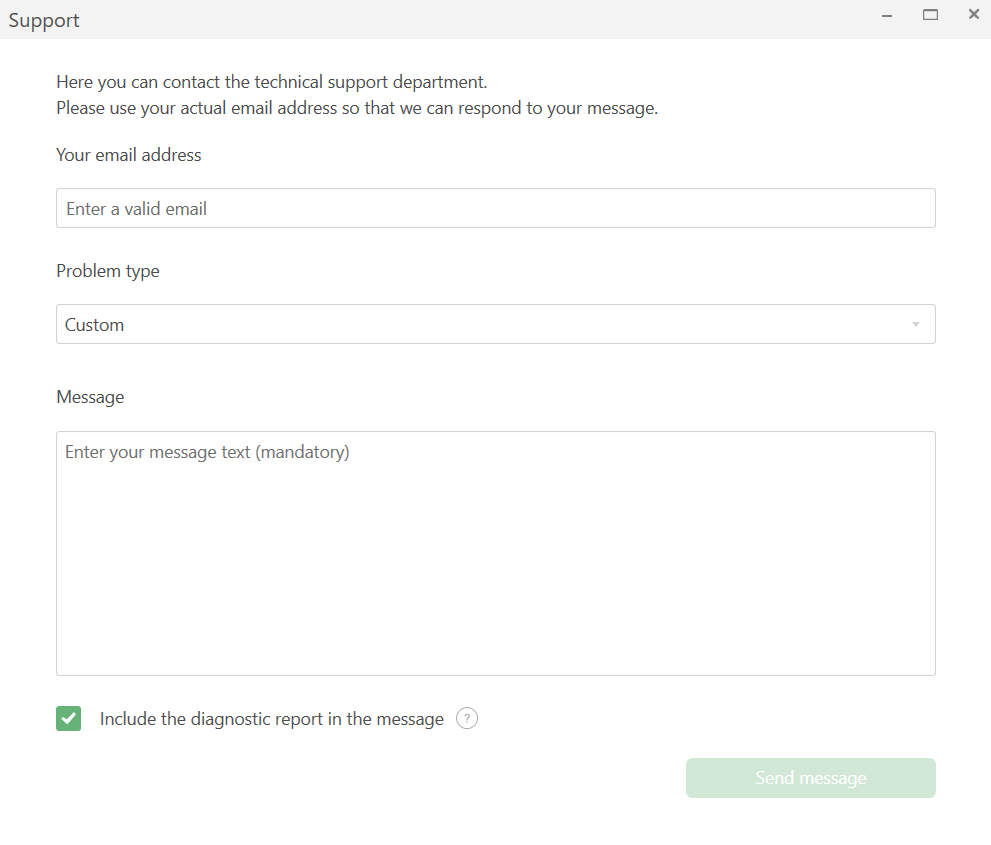
By clicking the Support tab you will open a dialog box through which you can report a bug, submit a feature request, or simply share your opinion of the product.
Lizenz
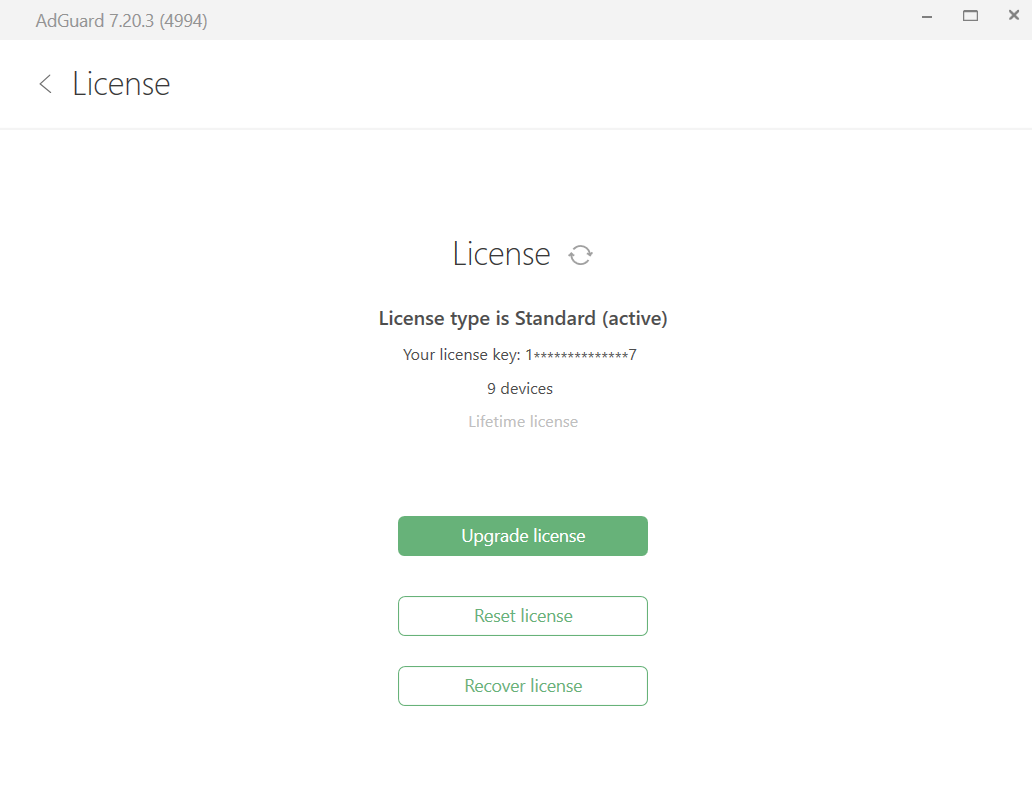
Auf diesem Tab finden Sie Informationen zu Ihrer Lizenz. Hier können Sie:
- den Lizenztyp (Nightly-Build, Beta oder Release), die Anzahl der Geräte, die gleichzeitig mit AdGuard verbunden werden können, und das Ablaufdatum der Lizenz herausfinden;
- zur Seite für den Lizenzerwerb zu gelangen und eine Lizenz zu aktivieren, zurückzusetzen oder wiederherzustellen.
Über uns
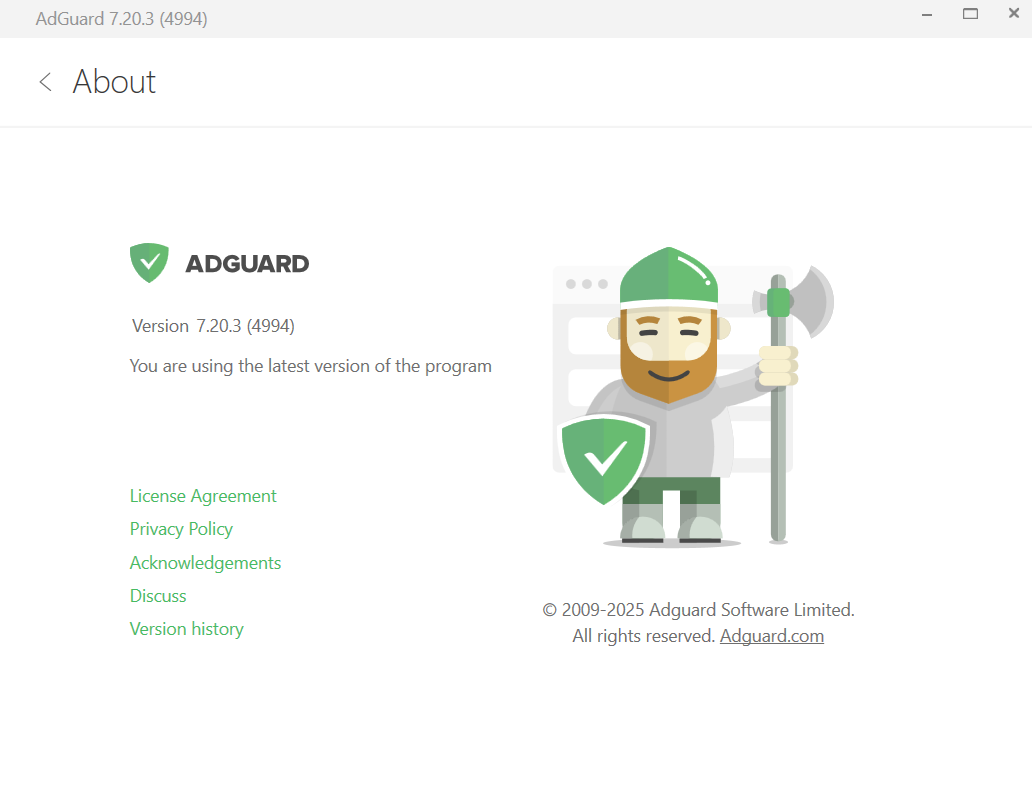
In addition to information about the current version of the program, this tab provides some useful links to License agreement, Privacy policy, Acknowledgements, Discussions, and Version history pages.
Auf Aktualisierungen prüfen
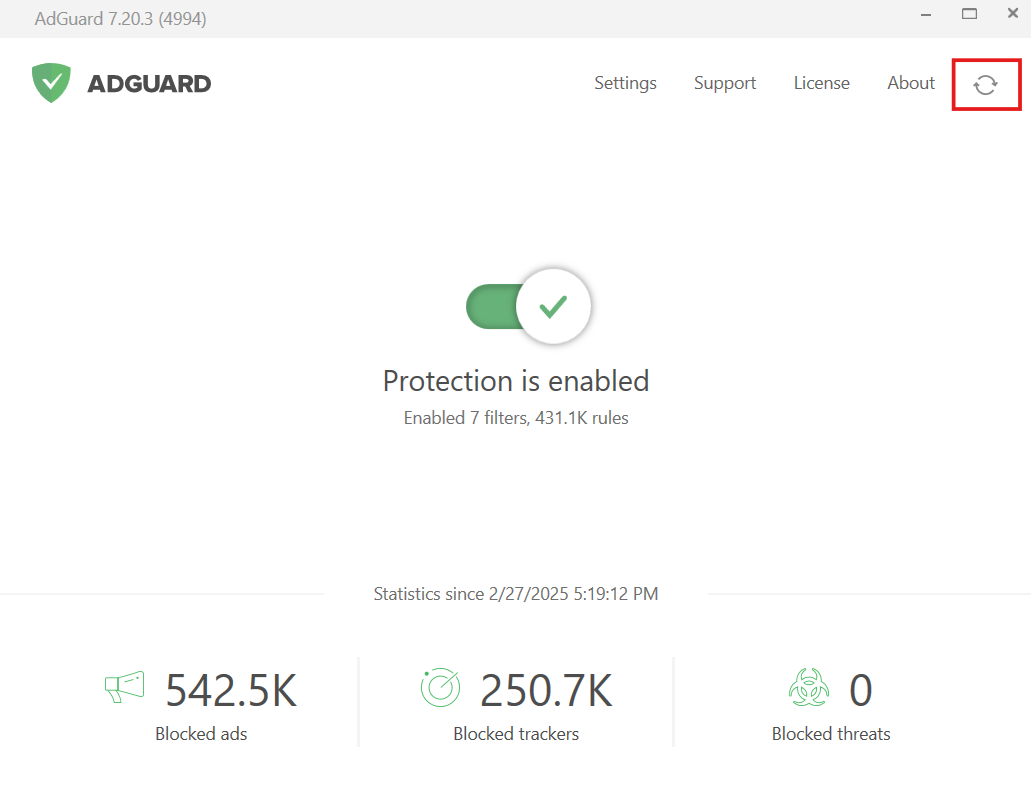
Um zu prüfen, ob Filter und Benutzerskripte aktualisiert wurden, klicken Sie auf das Symbol mit den rotierenden Pfeilen in der oberen rechten Ecke des Hauptbildschirms der App.
Infobereich der Taskleiste
Um Ihnen die Navigation durch die Menüs des AdGuard zu ersparen, sind viele der häufig verwendeten Optionen und Einstellungen über den Infobereich der Taskleiste verfügbar. Um das Menü aufzurufen, klicken Sie mit der rechten Maustaste auf das AdGuard-Symbol in der Taskleiste. Es bietet Ihnen die folgenden Optionen:
- Schutz aktivieren
- Schutz deaktivieren: vollständig oder für 30 Sekunden
- Einstellungen öffnen
- Menüs Extras und Erweitert öffnen
- auf Filteraktualisierungen prüfen
- nach App-Aktualisierungen suchen
- die letzte Pop-up-Meldung aufrufen
- die Abschnitte Support und Über erreichen
- AdGuard schließen, aber weiterhin filtern
- AdGuard beenden